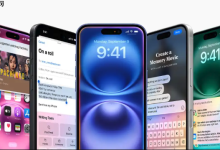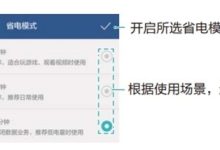iPhone SE 2020微信收款语音不响,通常因静音模式、音量过低、通知权限未开启或专注模式限制所致。首先检查侧边静音拨片是否开启静音,调高媒体与铃声音量;进入“设置-专注模式”,确认勿扰或专注模式未屏蔽微信通知;接着在“设置-微信-通知”中开启允许通知、声音和横幅;再打开微信“我-设置-新消息通知”,启用“收款到账语音提醒”;同时确保“后台App刷新”中微信权限开启,以保障消息实时接收。若问题依旧,可尝试重启微信或手机,检查iOS系统是否更新至最新版本。如其他支付类App也无声,则需逐一检查其通知权限,必要时可还原所有设置(不删除数据)恢复通知正常。通过系统与应用双重排查,多数语音不响问题可解决。

iPhone SE 2020收款语音不响,这事儿多半不是手机坏了,而是设置上出了点小岔子。最常见的原因无非就是手机处于静音模式、音量太低,或者微信自己的通知权限、应用内播报功能没开。有时候,勿扰模式或者某个专注模式不小心被激活,也会让收款提醒悄无声息。别急,跟着我一步步排查,很快就能让你的收款音量洪亮起来。
解决方案
遇到iPhone SE 2020微信收款语音不响的问题,我们得从系统和应用两个层面来检查。这往往不是什么大毛病,就是一些细节设置没到位。
首先,最直接的,检查你iPhone左侧的静音拨片,是不是不小心拨到了静音模式?拨片橙色显示就说明是静音。其次,确认一下手机的音量,特别是铃声音量和媒体音量,是不是调得太低了。你可以尝试播放一段视频或音乐,看看声音是否正常。
接着,我们深入到系统设置里看看。
- 勿扰模式/专注模式检查: 打开“设置”应用,找到“专注模式”。看看是不是有哪个模式(比如“勿扰模式”、“睡眠”)被开启了。这些模式会阻止通知声音。如果开启了,点击进去关闭,或者检查它们的允许通知列表里有没有微信。
- 微信通知权限: 回到“设置”主界面,下滑找到“微信”。点击进入后,选择“通知”。确保“允许通知”是开启的。更重要的是,下面的“声音”和“横幅”选项也要确保开启。特别是“声音”,这是语音播报的关键。
- 微信应用内设置: 打开微信应用。
- 点击右下角的“我”,然后进入“设置”。
- 找到“新消息通知”。
- 在“新消息通知”里,下滑找到“收款到账语音提醒”,确保这个开关是打开的。如果这里关着,那无论系统通知怎么设置,收款语音都不会响的。
- 同时,检查“语音和视频通话提醒”以及“消息通知”里的声音是否开启,这虽然不是直接影响收款,但也是确保通知系统正常工作的一部分。
这些步骤走下来,大部分收款语音不响的问题都能迎刃而解。它不像听筒没声那么复杂,通常就是个“开关”问题。

iPhone SE2020微信收款语音播报常见故障排除
收款语音播报听不见,确实挺让人心烦的,尤其是做生意的时候,每一笔进账都希望能及时知道。除了前面提到的那些基础设置,我们再来细致地梳理一下,可能还有哪些“漏网之鱼”导致iPhone SE 2020的微信收款语音不响。
一个经常被忽略的细节是,即使你手机不是静音模式,但媒体音量(就是播放音乐、视频的音量)或者铃声音量被调到最低,也会导致收款语音几乎听不到。所以,在控制中心拉起音量条,或者直接按侧边音量键,把音量调大一点,是很有必要的。有时候,我也会不自觉地把音量调低,然后就纳闷怎么没声音了。
再者,就是iOS系统自带的“专注模式”了。它比以前的“勿扰模式”功能更强大,也更容易被误触或者设置得过于严格。比如,你可能设置了一个“工作”专注模式,里面只允许特定App通知,而微信不在其中,或者干脆就把所有通知声音都禁用了。检查一下“设置” -> “专注模式”,确保没有正在生效的模式在阻止微信的通知。如果你的iPhone更新到了最新系统,专注模式的自定义选项会更多,建议花点时间看看。
另外,微信App的“后台App刷新”权限也很重要。如果微信不允许在后台刷新,它可能就无法及时接收到新的收款信息,自然也就无法播报。你可以在“设置” -> “通用” -> “后台App刷新”里找到微信,确保它是开启的。虽然这不直接影响声音,但会影响通知的及时性。
最后,如果上述所有都检查过了,还是不行,可以尝试重启一下微信App,甚至重启你的iPhone SE 2020。有时候,软件或系统的小bug,一个简单的重启就能解决。这就像电脑卡了,Ctrl+Alt+Del一样,是个万能的尝试。

除了微信,其他应用收款语音不响怎么办?
如果你的支付宝、云闪付等其他支付应用的收款语音也“失声”了,那问题可能就不单单是微信的事儿了,而是涉及到iPhone整个通知系统的通用设置。这通常意味着你需要从更宏观的角度去排查。
首先,还是回到“设置”应用,找到“通知”这个大项。这里是管理所有App通知的总开关。确保顶部的“显示预览”设置是符合你需求的(比如“始终”或“解锁时”),这虽然不直接影响声音,但能让你看到通知内容。
然后,一个一个地检查那些收款App的通知设置。比如,找到“支付宝”或者“云闪付”,点击进去。和微信类似,确认“允许通知”是开启的,“声音”也是开启的。有时候,我们可能为了减少骚扰,手动关闭了某个App的声音通知,然后就忘了。
更进一步,如果你确认所有App的通知设置都正确,但依然没有声音,那可能就要考虑是不是系统层面出了点问题。可以尝试进入“设置” -> “通用” -> “传输或还原iPhone”,选择“还原”,然后选择“还原所有设置”。注意,这个操作只会还原你的所有设置(比如网络设置、键盘词典、主屏幕布局、位置设置、隐私设置),不会删除你的数据。但这是一个比较大的操作,建议在尝试之前备份好重要数据,以防万一。不过,大部分情况下,我们都不需要走到这一步。
如果你的iPhone SE 2020系统版本比较旧,也可能会出现一些意想不到的通知bug。确保你的iOS系统是最新版本,有时系统更新会修复这类问题。前往“设置” -> “通用” -> “软件更新”检查一下。

iPhone通知设置深度解析:确保重要提醒不遗漏
iPhone的通知系统其实比我们想象的要复杂和强大,它提供了很多精细化的设置,能让你在不错过重要信息的同时,避免被不必要的提醒打扰。对于收款语音这种关键通知,了解这些深度设置能帮你更好地掌控。
首先,我们得理解通知的几种“样式”:锁定屏幕、通知中心和横幅。收款语音通常伴随着横幅通知(如果你在使用手机时)或者在通知中心显示。确保这些样式都是开启的,这样你才能在视觉上确认通知已经到达。在每个App的通知设置里,你都可以单独配置这些样式。
“声音与触感”是通知的核心。除了开启声音,你还可以为某些App选择特定的提醒音。虽然微信收款语音有自己的固定播报音,但了解这个功能能让你在其他App的通知上做出区分。同时,触感反馈(震动)也是一个辅助提醒,即使在嘈杂环境中听不到声音,震动也能让你感知到通知。
“分组通知”功能在通知中心里非常实用。如果你的App通知很多,它们可能会被自动分组,或者你也可以选择按App分组。这有助于保持通知中心的整洁,但也要确保你不会因为分组而忽略了重要的收款提醒。你可以选择“按App分组”或者“自动”,并留意通知中心的显示。
“专注模式”是iOS通知管理的一大亮点,但也可能是导致收款语音不响的“罪魁祸首”。它的强大之处在于可以根据你的活动(如工作、睡眠、个人时间)定制不同的通知规则。你可以设置哪些App或哪些联系人可以在特定专注模式下发送通知。对于收款App,你完全可以把它们添加到“允许通知的App”列表里,这样即使你开启了某个专注模式,收款提醒也能顺利发出声音。这是一个很灵活的功能,值得花时间去定制。
最后,定期回顾一下你的App权限。有些App在首次安装时会请求各种权限,包括通知。我们可能不假思索地就点击了“允许”或“不允许”。偶尔检查一下“设置” -> “隐私与安全性” -> “通知”,看看有没有哪个App的通知权限被你无意中关闭了。确保微信、支付宝等关键支付App的通知权限是完全开启的,这才是确保收款语音能正常播报的根本。

 路由网
路由网